목차
0. 설치환경
1. JDK Version
2. 계정 생성 및 환경변수 설정
2.1 계정 생성
2.2 환경변수 설정
3. JEUS21 설치
3.1 Install File 및 설치 준비
3.2 domain-config-template.properties 설정
3.3 권한 변경
4. JEUS21 실행
4.1 ant install
4.2 DAS admin 확인 - Console Admin
4.2 DAS admin 확인 - WebAdmin
0. 설치환경
- VM : VMWare 1EA
- IP : 192.168.40.132
- OS: centOS 7
- hostname: mspark
- NCPU: 4 Core
- JDK version: 1.8.0
- tool: Mobaxterm : 설치 경로: https://mobaxterm.mobatek.net/download-home-edition.html
1. JDK Version
JEUS21을 사용하기 위해서는 JDK(Java SE Development Kit)가 설치 되어있어야 한다.
JDK8 또는 JDK11이 설치되어있는지 확인한다.
root login
yum list "java*jdk-devel*" : 설치 가능한 JDK 버전을 확인한다.
본 포스팅은 JDK8 버전으로 진행한다.
yum install -y java-1.8.0-openjdk-devel.x86_64 : JDK를 설치한다.

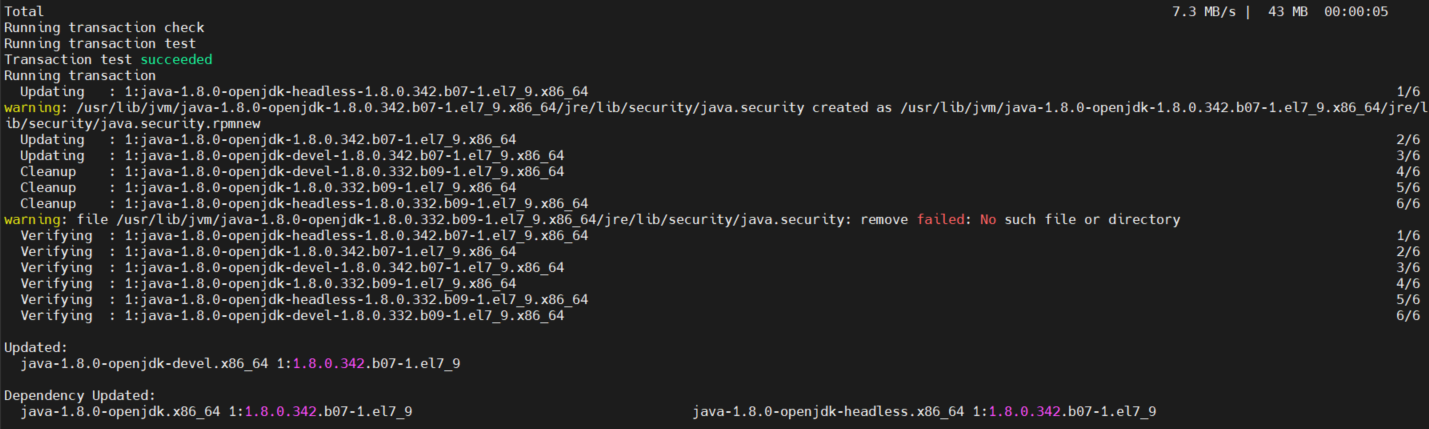
2. 계정 생성 및 환경변수 설정
2.1 계정 생성
JEUS21을 설치할 임의의 계정 (jeus21)을 생성한다.
root login
> adduser jeus21
> passwd jeus21
>비밀번호 설정
> 비밀번호 재입력
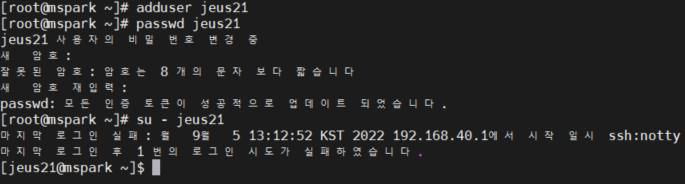
필요한 패키지 설치
yum install unzip -> .zip 확장자 압축 및 압축풀기
yum install net-tools -> network tools (ex: ifconfig, netstat ..)
2.2 환경변수 설정
jeus21 login
>pwd (따로 설정하지 않았다면 /home/jeus21로 Mount 되어있다.)
vi .bash_profile : 환경변수를 추가하여 설정한다.
초록색 글씨부분만 사용자의 환경에 맞추고 나머지는 그대로 설정한다.
ANT ENV는 설치를 위해 필수적으로 추가해야 한다.
###############################################
# COMMON SETTING @TmaxSoft
###############################################
EDITOR=vi
export EDITOR
set -o vi
export PS1="[\$LOGNAME@`hostname`:\$PWD]$ "
export JAVA_HOME=/usr/lib/jvm/java-1.8.0-openjdk-1.8.0.342.b07-1.el7_9.x86_64 ##JAVA 경로 설정
export PATH=$JAVA_HOME/bin:$PATH
###############################################
# JEUS ENV @TmaxSoft
###############################################
export SUPERFRAME_HOME=/home/jeus21 ##JEUS 홈경로 설정
export SUPERFRAME_LOG_HOME=${SUPERFRAME_HOME}/logs
export PATH="${PATH}:${SUPERFRAME_HOME}/bin:${SUPERFRAME_HOME}/webserver/bin:${SUPERFRAME_HOME}/lib/system"
########## JEUS21 DomainAdminServer Set ##############
export DOMAIN_NAME=jeus_domain
export MASTER_HOSTNAME=mspark ##hostname 설정
export MASTER_PORT=10000
export MASTER_ADDRESS=${MASTER_HOSTNAME}:${MASTER_PORT}
export ENCODE_FILE=${SUPERFRAME_HOME}/bin/jeusEncode
########## JEUS Alias #################
alias jhome='cd ${SUPERFRAME_HOME}'
alias jcfg='cd ${SUPERFRAME_HOME}/domains/${DOMAIN_NAME}/config'
alias jbin='cd ${SUPERFRAME_HOME}/bin'
alias jlog='cd ${JEUS_LOG_HOME}'
###############################################
# ANT ENV @TmaxSoft
###############################################
export ANT_HOME=$SUPERFRAME_HOME/lib/etc/ant
export PATH=$PATH:$ANT_HOME/bin

설정을 완료했다면 저장 후 환경변수를 적용해준다.
. ./.bash_profile
경로가 잘 잡혀있다면 정상 적용 된 것이다.
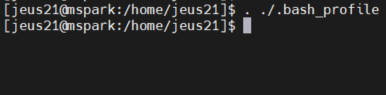
3. JEUS21 설치
3.1 Install File 및 설치 준비
TmaxSoft Technet에서 JEUS21 설치파일(Unix Installer(jeus21000_generic_ko.zip) 다운로드
.bash_profile에서 설정한 JEUS HOME 경로에 파일을 업로드한다. (MobaXterm or Filezilla, scp 등등)

jeus21000_generic_ko.zip 파일을 SUPERFRAME_HOME경로에 압축해제 한다.
unzip jeus21000_generic_ko.zip -d $SUPERFRAME_HOME
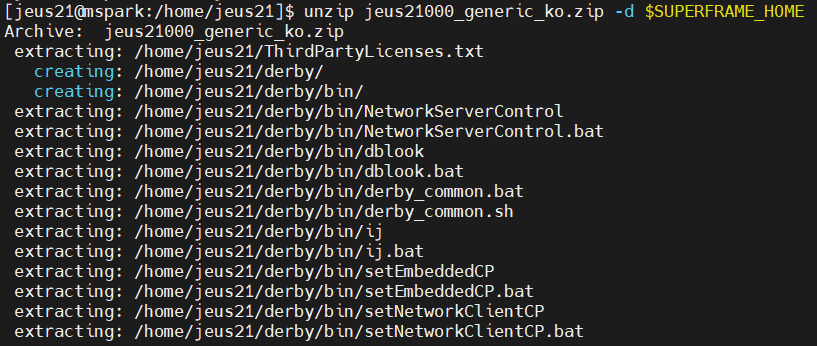
3.2 domain-config-template.properties 설정
domain-config-template.properties?
초기 설치시에 DAS만 포함된 도메인이 생성되고 WebAdmin이나 jeusadmin을 사용해 MS를 추가하여 원하는 도메인을 구성할 수 있다.
추가한 MS를 원하는 머신에서 시작하면 해당 머신에 필요한 도메인 정보가 DAS를 통해 전달된다.
Ant Task에서 설정의 기본값은 JEUS_HOME/setup/domain-config-template.properties에 정의되어 있다.
Ant Task와 jeusadmin 명령에 사용할 속성들은 공통적으로 다음과 같은 기본값을 갖는다.
| 속성 | 기본값 |
| Listen IP 주소 | 0.0.0.0 |
| Listen Port | 9736 |
| 사용자 이름 | administrator |
| Multicast IP 주소 | 230.30.1.1 |
| Multicast Port 번호 | 12488 |
domain-config-template.properties 내용을 설치 시 설정한 속성으로 수정한다.
cd $JEUS_HOME
cd setup
vi domain-config-template.properties

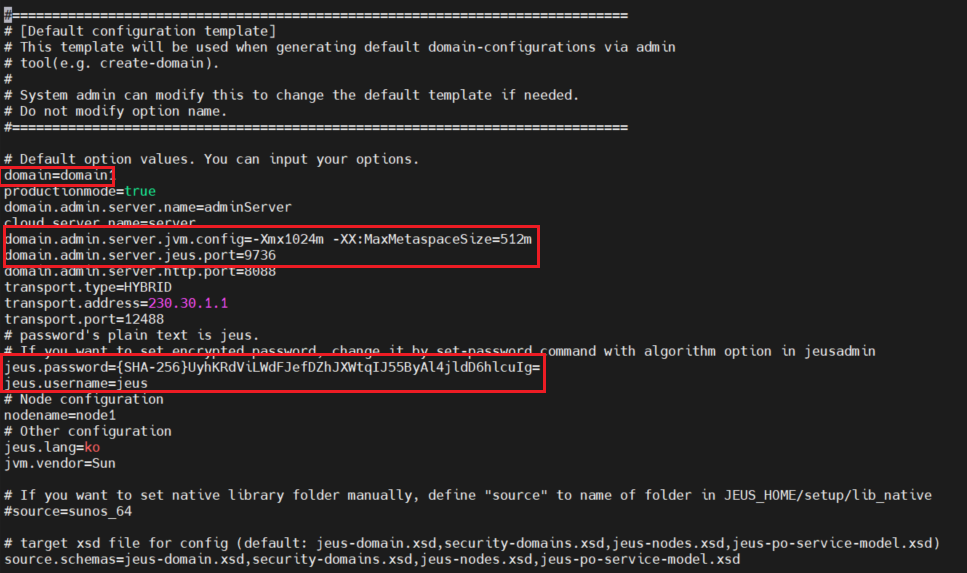
1. domain= : 사용하려는 domain 명으로 수정.
2. DAS 권장 설정 값으로 변경.
3. domain.admin.server.jeus.port= : webadmin 접근 포트 수정. (Default: 9736)
4. jeus.password= : jeusadmin 접근할 계정의 PW 입력
5. jeus.username= : jeusadmin 접근할 계정의 ID 입력
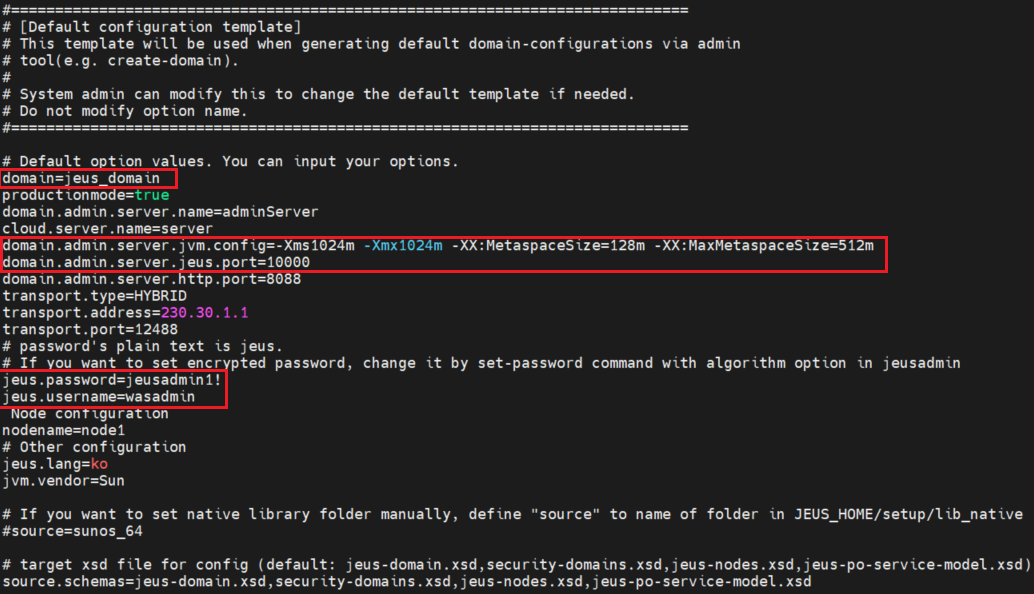
#=============================================================================
# [Default configuration template]
# This template will be used when generating default domain-configurations via admin
# tool(e.g. create-domain).
#
# System admin can modify this to change the default template if needed.
# Do not modify option name.
#=============================================================================
# Default option values. You can input your options.
domain=jeus_domain
productionmode=true
domain.admin.server.name=adminServer
cloud.server.name=server
domain.admin.server.jvm.config=-Xms1024m -Xmx1024m -XX:MetaspaceSize=128m -XX:MaxMetaspaceSize=512m
domain.admin.server.jeus.port=10000
domain.admin.server.http.port=8088
transport.type=HYBRID
transport.address=230.30.1.1
transport.port=12488
# password's plain text is jeus.
# If you want to set encrypted password, change it by set-password command with algorithm option in jeusadmin
jeus.password=jeusadmin1!
jeus.username=wasadmin
# Node configuration
nodename=node1
# Other configuration
jeus.lang=ko
jvm.vendor=Sun
# If you want to set native library folder manually, define "source" to name of folder in JEUS_HOME/setup/lib_native
#source=sunos_64
# target xsd file for config (default: jeus-domain.xsd,security-domains.xsd,jeus-nodes.xsd,jeus-po-service-model.xsd)
source.schemas=jeus-domain.xsd,security-domains.xsd,jeus-nodes.xsd,jeus-po-service-model.xsd
3.3 권한 변경
$SUPERFRAME_HOME/lib/etc/ant/bin 하위에 파일 권한을 700으로 변경한다.
chmod -R 700 $SUPERFRAME_HOME/lib/etc/ant/bin
변경된 권한 확인
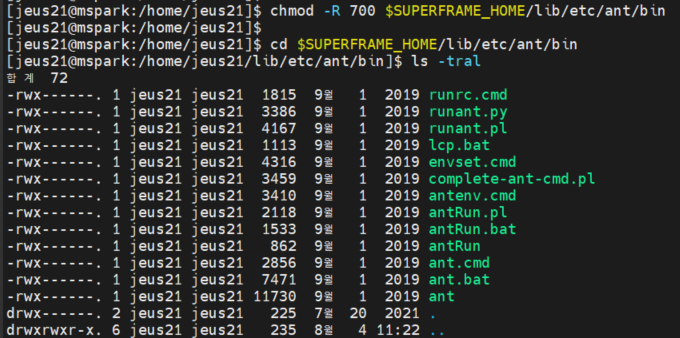
4. JEUS21 실행
4.1 ant install
$SUPERFRAME_HOME/setup 경로에서 ant install 입력한다.
[jeus21@mspark:/home/jeus21/setup]$ ant install
Buildfile: /home/jeus21/setup/build.xml
[echo] setup jeus directory: jeus.home = /home/jeus21
getjavahome:
[echo] local.java.home=/usr/lib/jvm/java-1.8.0-openjdk-1.8.0.342.b07-1.el7_9.x86_64/jre/..
[echo] ant.java.version=1.8
install-bin:
[mkdir] Created dir: /home/jeus21/bin
[copy] Copying 28 files to /home/jeus21/bin
install-nativelib:
[echo] os.name=Linux, os.version=3.10.0-1160.el7.x86_64, os.arch=amd64
[echo] Found OS type = linux_x86_64
[copy] Copying 7 files to /home/jeus21/lib/system
install:
[echo] setup jeus directory: jeus.home = /home/jeus21
create-domain:
[mkdir] Created dir: /home/jeus21/domains/jeus_domain
[mkdir] Created dir: /home/jeus21/domains/jeus_domain/.applications
[mkdir] Created dir: /home/jeus21/domains/jeus_domain/.deploymentplans
[mkdir] Created dir: /home/jeus21/domains/jeus_domain/bin
[mkdir] Created dir: /home/jeus21/domains/jeus_domain/config
[mkdir] Created dir: /home/jeus21/domains/jeus_domain/lib
[mkdir] Created dir: /home/jeus21/domains/jeus_domain/lib/application
[mkdir] Created dir: /home/jeus21/domains/jeus_domain/servers
[copy] Copying 4 files to /home/jeus21/domains/jeus_domain/bin
[mkdir] Created dir: /home/jeus21/domains/jeus_domain/servers/adminServer
[mkdir] Created dir: /home/jeus21/domains/jeus_domain/servers/adminServer/bin
[mkdir] Created dir: /home/jeus21/domains/jeus_domain/servers/adminServer/.workspace
[mkdir] Created dir: /home/jeus21/domains/jeus_domain/servers/adminServer/.workspace/deployed
[mkdir] Created dir: /home/jeus21/domains/jeus_domain/servers/adminServer/.workspace/deployed/deploymentplans
[mkdir] Created dir: /home/jeus21/domains/jeus_domain/servers/adminServer/logs
[mkdir] Created dir: /home/jeus21/domains/jeus_domain/servers/adminServer/lib
[mkdir] Created dir: /home/jeus21/domains/jeus_domain/servers/adminServer/lib/application
[echo] setup jeus directory: jeus.home = /home/jeus21
create-init-config:
[echo] Creating a domain configuration:
[echo] domaindir=/home/jeus21/domains/jeus_domain
[echo] domain=jeus_domain
[echo] password=jeusadmin1!
[echo] admin server name=adminServer
[echo] admin server base port=10000
[echo] admin server base listen address=${jeus.address}
[echo]
[mkdir] Created dir: /home/jeus21/domains/jeus_domain/config/servlet
[mkdir] Created dir: /home/jeus21/domains/jeus_domain/config/security
[copy] Copying 3 files to /home/jeus21/domains/jeus_domain/config
[copy] Copying 1 file to /home/jeus21/domains/jeus_domain/config/servlet
[copy] Copying 2 files to /home/jeus21/domains/jeus_domain/config/security
[copy] Copied 1 empty directory to 1 empty directory under /home/jeus21/domains/jeus_domain/config/security
[copy] Copying 4 files to /home/jeus21/domains/jeus_domain/config/security
[echo] setup jeus directory: jeus.home = /home/jeus21
create-init-xmls:
[echo] productionmode = true
[java] JVM args ignored when same JVM is used.
BUILD SUCCESSFUL
Total time: 3 seconds
ant install 후 $SUPERFRAME_HOME에 bin 과 domains 디렉토리가 생겼음을 확인할 수 있다.

본 예제에서는 jeusadmin의 접근할 ID/PW를 wasadmin/jeusadmin1! 으로 했고 Default는 jeus/jeus 이다.
JEUS 기동 명령어
startMasterServer -domain $DOMAIN_NAME -u <user_name> -p <password>
EX) startMasterServer -domain $DOMAIN_NAME -u wasadmin -p jeusadmin1!
Successfully 및 THE JEUS server is RUNNING이 나온다면 JEUS가 정상 기동 되었음을 확인할 수 있다.

4.2 DAS admin 확인 - Console Admin
jeusadmin -host $MASTER_ADDRESS -domain $DOMAIN_NAME -u wasadmin -p jeusadmin1!
명령어를 입력하면 콘솔에서 Admin 및 MS 서버를 관리할 수 있다.
help 통해 여러 관리 명령어 확인, exit로 콘솔 나가기
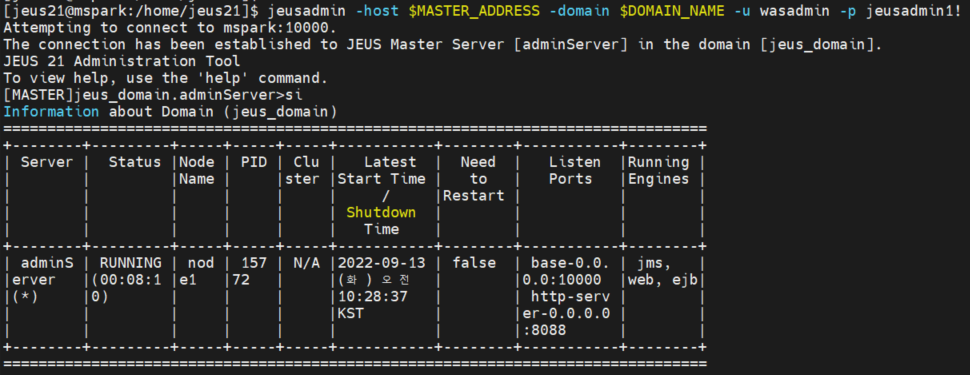
4.3 DAS admin 확인 - webAdmin
JEUS21은 Web Page에서도 확인이 가능하다.
URL : WAS-IP:10000/webadmin (Default : WAS-IP:9736/webadmin)
EX) 192.168.40.132:10000/webadmin
※ Webadmin에서 ID/PASSWORD 는 설치 당시에 설정했던 계정이 아닌 admin/admin 이다.


5. 주의점 및 자주 발생시키는 에러 정리
1. Master 실행 후 pod 개념의 jeus를 생성 후 기동시에는 console 명령을 통한 기동이 가장 확실하다.
공식 메뉴얼에도 아직은 webadmin를 통한 생성된 manager server를 시작하는 내용은 없다..
2. USER/ Password not correct : 설정한 계정정보와 다르게 입력하여 접근 시 발생 / domain-config-template.properties 및 명령어 계정 정보 확인
'MiddleWare > JEUS' 카테고리의 다른 글
| [JEUS] CSS 에러 설정 방법 (0) | 2022.09.27 |
|---|---|
| [JEUS] Connection Error (0) | 2022.09.16 |
| [JEUS] Jeus Webadmin 계정, 비밀번호 변경 (0) | 2022.08.18 |
| [JEUS] JEUS 6.0.0.X -> 6.0.0.9 Upgrade (0) | 2022.08.10 |
| [JEUS] 특정 Method 제한 설정 (0) | 2022.08.08 |